Excel - AREAS 函数
AREAS 函数
Excel AREAS 函数将检索引用中的区域数。区域由单个单元格或一系列连续单元格组成。此函数是查找和引用函数的一部分。借助此函数,您可以确定 Excel 中连续单元格范围要覆盖多少空间。在引用参数中指定各种区域必须用两组括号括起来。当数据分析师处理大型数据模型检查错误时,它非常有益。
兼容性
此高级 Excel 函数与以下版本的 MS Excel 兼容 −
- Excel for Microsoft 365
- Excel for Microsoft 365 for Mac
- Excel for the web
- Excel 2024
- Excel 2024 for Mac
- Excel 2021
- Excel 2021 for Mac
- Excel 2019
- Excel 2016
- Excel 2013
- Excel 2010
- Excel 2007
语法
AREAS 函数的语法如下 −
=AREAS(reference)
参数
您可以将以下参数与 AREAS 函数一起使用 −
| 参数 | 描述 | 必需/可选 |
|---|---|---|
| reference | 使用单元格引用、单元格区域、命名区域和引用列表,每个引用后使用逗号,并使用括号括起来以完成列表。整个列表被视为一个参数。 | 必需 |
如何在 Excel 中使用 AREAS 函数?
分步说明如下所示 −
步骤 1. 首先,考虑一个 Excel 工作表。
步骤 2. 然后,将光标放在目标单元格上并双击它。
步骤 3. 之后,键入 = 符号并写入"AREAS"。然后,键入开括号(然后指定单元格范围或单个单元格引用,然后关闭括号)。例如,AREAS(C2:F6)。由于只有一个区域,AREAS 函数会检索 1。
步骤 4。然后,按 Enter 键评估 AREAS 函数。
AREAS 函数示例
练习以下示例,了解 Excel 中 AREAS 函数的评估。
示例 1:通过 AREAS 函数计算区域数量
在下面的示例中,选择了两个团队(即选择了范围),并将范围命名为 Team 1 和 Team 2。Areas 函数返回 2,因为选择中有两个范围。
解决方案
首先,双击 F8 单元格并写入公式 =AREAS((Team1, Team2))。。

注意 −使用一个区域时,可以使用一组括号。
之后,按 Enter 键计算区域数。

示例 2:将 AREAS 函数与 IF 语句结合使用
在此示例中,我们将通过将 AREAS 函数与 IF 语句合并来检查取决于区域数的条件。
解决方案
首先,双击 B5 单元格并写入公式 =IF(AREAS((B2,D2,F2,H2))>3, "Large Region","Small Region")。如果此表达式中的条件为 TRUE,则显示大区域。否则,显示"小区域"将被填充。
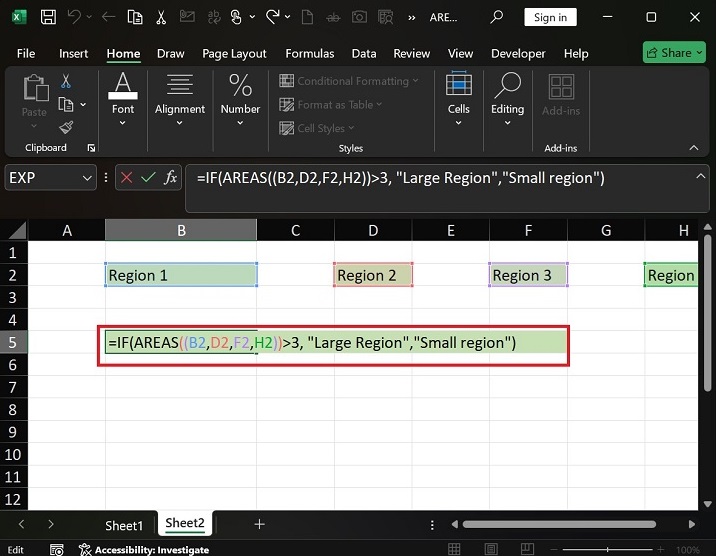
之后,点击 Enter 选项卡以获取结果值。
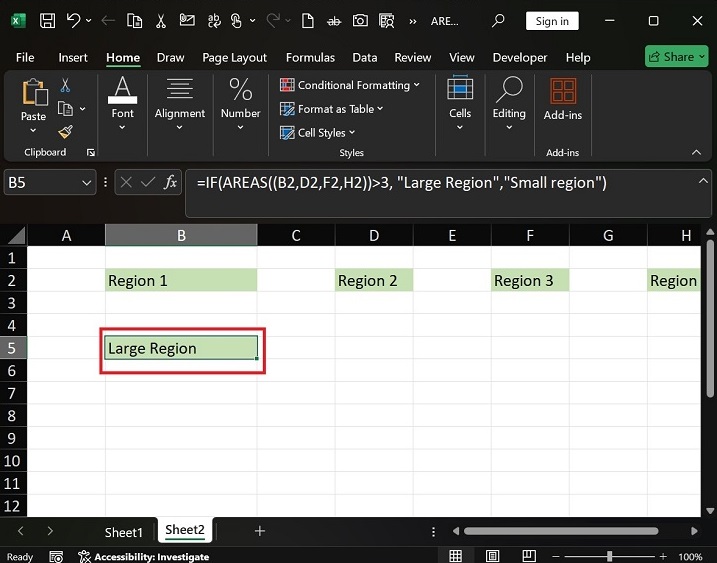
此外,您还可以将 AREAS 函数与 SUM 函数组合起来,以获得代表独立多个区域的区域数量的总和。
下载练习表
您可以下载并使用示例数据表来练习 AREAS 函数。

